Windows がコンピュータを起動して次のインストール段階に進めない場合はどうすればよいですか?
- 藏色散人オリジナル
- 2020-07-09 13:30:4137597ブラウズ
インストール ファイルまたはストレージ メディアにエラーがあるため、Windows はコンピュータを次のインストール段階に起動できません。解決策は、まずインストール インターフェイスに入り、次に 2 を押して PE システムに入り、次に検索します。 GHOST インストールを実行するか、電話機 GHOST 上で実行します。最後に、GHOST ファイルを抽出し、インストールが完了するまで待ちます。

win7 をインストールするためのヒント: Windows は、コンピューターが次のインストール段階に進む準備をすることができません。 Windows をインストールするには、インストールを再開します。
理由は次のとおりです。
Win7 のインストール ファイルまたは記憶メディアにエラーがあります。 win7 PE を使用してシステムを再インストールすることで解決できます具体的な手順は次のとおりです:
準備する必要があるものは、win7 PE システムの U ディスク起動ディスクと Win7 システムの ISO ファイルです。
1. win7 PE システム U ディスク ブート ディスクを USB ポートに挿入し、コンピュータを起動して、インストール インターフェイスに入ります。

#2. インストール インターフェイスで、ディレクトリ プロンプトを押し、2 を押して PE システムに入ります。
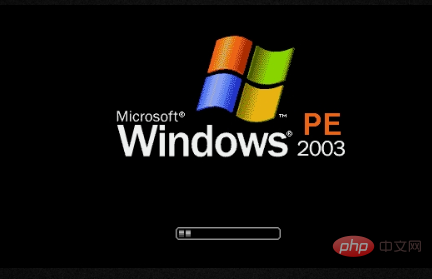
#3. PE システムのデスクトップで GHOST インストールを見つけて起動するか、携帯電話で GHOST を実行して、システム インストール インターフェイスに入ります。

#4. システム インストール インターフェイスで、図の手順に従い、[local-partition-from image] をクリックします。
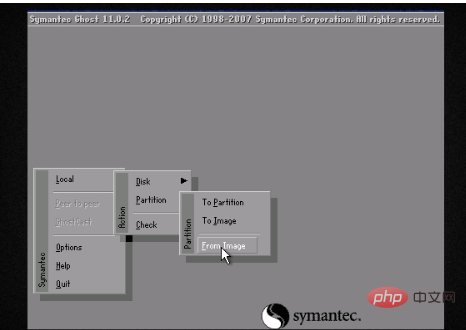
#5. システムのインストール ディレクトリを C ドライブとして選択します。
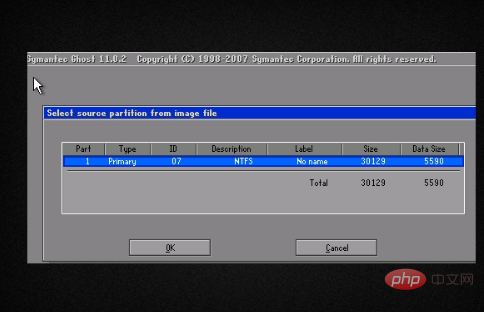
#6. win7 システムの ISO または GHO イメージ ファイルを選択し、その中の GHOST ファイルを抽出します。
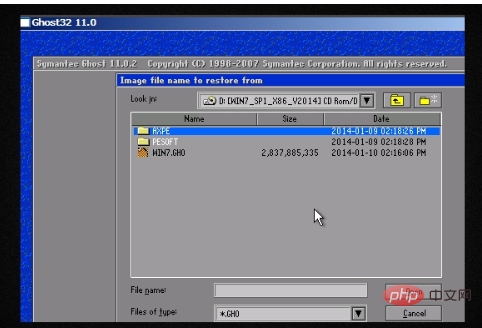
#7. Win7 システムのインストールプロセスが完了したら、コンピューターを再起動して問題を解決します。
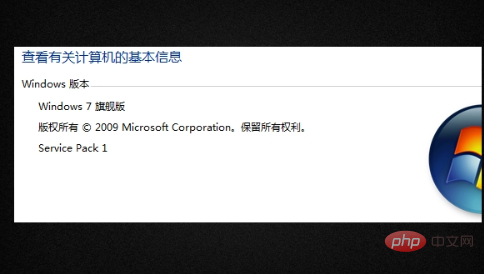
以上がWindows がコンピュータを起動して次のインストール段階に進めない場合はどうすればよいですか?の詳細内容です。詳細については、PHP 中国語 Web サイトの他の関連記事を参照してください。

